
![Come abilitare automaticamente Do Not Disturb durante la condivisione dello schermo sul desktop [macOS] Come abilitare automaticamente Do Not Disturb durante la condivisione dello schermo sul desktop [macOS]](http://beogradionica.com/img/mac-os-x-2018/how-to-automatically-enable-do-not-disturb-while-screen-sharing-your-desktop-2.jpg)
Non c'è niente come una notifica interrompere una riunione. Le riunioni non sono più limitate a una singola stanza. Sono virtuali e ci sono app dedicate a rendere possibili le riunioni virtuali e vengono con la chat video e gli strumenti di condivisione dello schermo. Sfortunatamente, questi strumenti non hanno molto controllo sulle notifiche del tuo sistema. Muzzle è un'app realizzata appositamente per questo scopo. Abilita automaticamente la funzione Non disturbare mentre la condivisione dello schermo è attiva sul desktop. Al momento supporta Slack, FaceTime, BlueJeans, Google Hangouts e Join.me. Sfortunatamente, per ora non supporta Skype, almeno non in modo affidabile. Lo sviluppatore non lo elenca tra le app supportate ma i registri delle modifiche precedenti mostrano che ha problemi a rilevare quando è in corso la condivisione dello schermo su Skype.
Scarica ed esegui Muzzle. Affinché l'app funzioni, è necessario dargli accesso alle impostazioni di accessibilità . Questo è davvero tutto il necessario per l'esecuzione di Muzzle.
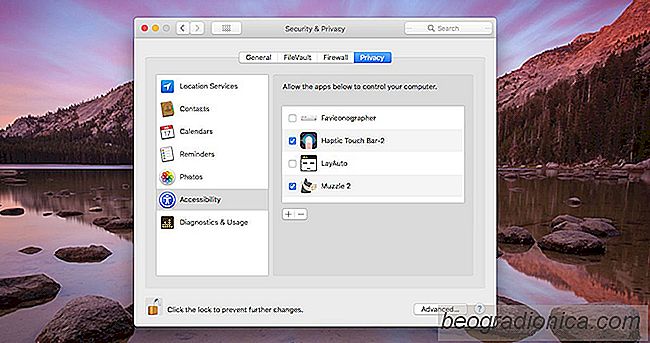
Muzzle gira silenziosamente nella barra dei menu. Quando inizi a condividere lo schermo su una delle app supportate, attiva automaticamente la funzione Non disturbare in modo che sullo schermo non vengano visualizzate notifiche e interrompa o ti imbarazzi durante una riunione.
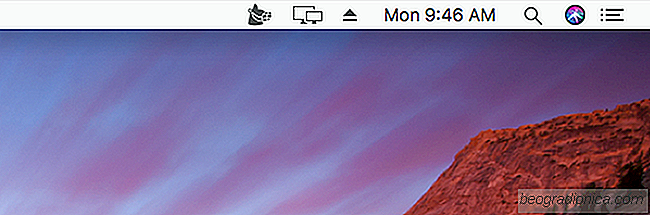
Muzzle non disattiva le notifiche. Si basa interamente sulla funzione Non disturbare di macOS che, come sai, ti consente di aggiungere eccezioni. Con Muzzle in esecuzione e Non disturbare abilitati, quelle eccezioni che hai aggiunto saranno ancora lì e vedrai gli avvisi che hai permesso anche quando Non disturbare è attivo.

Guarda i film di iTunes della settimana dalla barra dei menu In macOS
ITunes non è solo per la musica e i podcast. Apple ha ampliato la sua offerta musicale iniziale per includere film e programmi TV. Puoi acquistare e noleggiare i titoli più popolari anche se diversamente dalla musica, non tutto vale $ 0,99. La buona notizia è che iTunes offre una serie specifica di film in affitto ogni settimana per soli $ 0,99 / film.

10 Migliori app e consigli macOS del 2016
Apple ha rilasciato macOS Sierra nel 2016 e la principale caratteristica di questa versione è stata l'inclusione di Siri su il desktop. Un sacco di altre funzionalità più piccole erano anche parte dell'aggiornamento, ma Siri sul desktop era qualcosa che la gente anticipava da un po 'di tempo. Un altro importante aggiornamento di Apple è arrivato sotto forma dei nuovi MacBook che hanno un nuovo componente hardware chiamato Touch Bar.